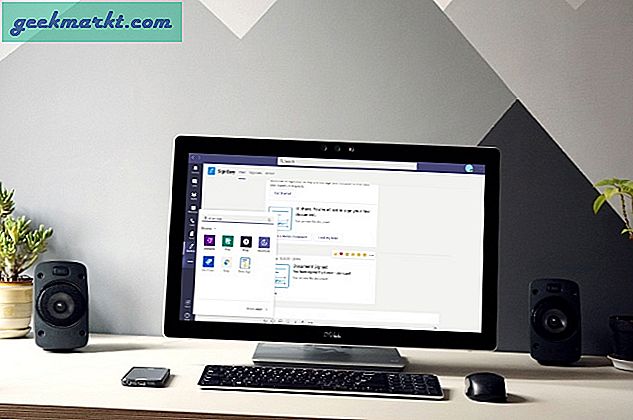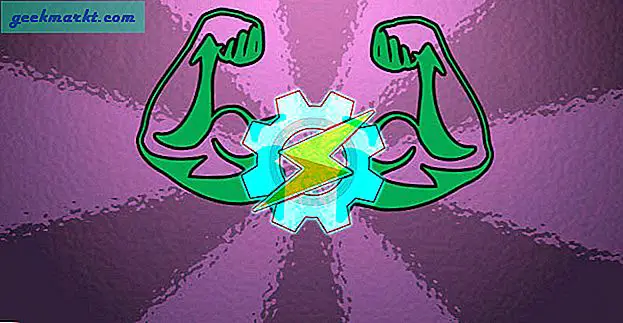Nếu bạn đang nghĩ đến việc bắt đầu một podcast nhưng lại phân vân không biết nên sử dụng ứng dụng nào để ghi âm. Chà, bạn đang ở đúng nơi. Số lượng ứng dụng trên cửa hàng ứng dụng có thể khiến bạn choáng ngợp, nhưng sau đây là danh sách đơn giản sẽ giúp bạn chọn một nền tảng và gắn bó với nó. Tôi cũng sẽ thảo luận về thiết bị âm thanh mà bạn có thể cần để ghi một podcast chất lượng.
Vì vậy, hãy giữ chặt chẽ và đọc cho đến cuối, để có được một chút rõ ràng về podcasting. Trong trường hợp bạn có chủ đề, kịch bản và khách sẵn sàng thì đây là Ứng dụng tốt nhất để tạo Podcast dành cho iOS và Android
Đọc 7 trang web hợp pháp để tải xuống nhạc miễn phí
Ứng dụng tốt nhất để tạo Podcast
1. Neo
Nếu bạn đang tìm kiếm một giải pháp một cửa có thể thực hiện tất cả, thì Anchor là cách dễ dàng nhất để tiếp tục. Ứng dụng này hoàn toàn miễn phí và bạn có thể dễ dàng đăng nhập bằng tài khoản Google của mình. Bạn có thể ghi và chỉnh sửa podcast của mình trong ứng dụng. Nó siêu linh hoạt vì nó cho phép bạn ghi từ mọi thiết bị. Ví dụ: nếu bạn ở ngoài, bạn có thể sử dụng điện thoại hoặc khi bạn ở nơi bạn ở, hãy sử dụng máy tính xách tay. Việc chỉnh sửa cũng rất dễ dàng vì nó cho phép bạn di chuyển và thay đổi thứ tự ghi âm của mình. Bạn có thể cắt, tách, thêm nhạc nền, hiệu ứng âm thanh và cũng có thể chèn quảng cáo vào giữa các phân đoạn. Trong trường hợp bạn có một podcast cũ có thể tải nó lên, tuy nhiên, có giới hạn 250 MB là gần 15 phút.
Ứng dụng có các hướng dẫn về cách cấu trúc một podcast, tiếp cận các cuộc phỏng vấn, v.v.
Tôi cũng thích tính năng mời, nơi bạn có thể mời bạn bè của mình bằng cách chia sẻ liên kết với họ, điều này rất dễ dàng nếu mọi người đang ghi âm từ xa. Nếu bạn muốn xuất bản nó, Anchor cũng phân phối miễn phí tập của bạn cho một số nền tảng như Spotify, Apple Podcasts, Google Podcasts, v.v.
Tổng quat
- Một lần nhấn xuất bản
- Trình chỉnh sửa tích hợp
- Mời người khác từ xa
- Lưu trữ miễn phí không giới hạn
Tải xuống Anchor cho (iOS | Android)

2. Spreaker Studio
Loa Studio tương tự như Anchor nhưng có một tính năng làm cho nó nổi bật. Bạn có thể phát trực tiếp với khán giả của mình và trò chuyện với họ trong thời gian thực. Bạn có 2 lựa chọn, có thể phát trực tiếp hoặc ghi âm. Một tính năng khác mà tôi thấy hữu ích là chạm để nói, theo cách này, âm thanh sẽ chỉ được ghi lại khi bạn chạm vào nút. Đây là một lựa chọn tuyệt vời khi bạn mới bắt đầu. Bạn sẽ không muốn ghi lại các cuộc trò chuyện bình thường ở giữa. Các công cụ chỉnh sửa cơ bản khác như cắt và xén cũng có mặt.
Ứng dụng này miễn phí, tuy nhiên, có giới hạn 15 phút về thời lượng. Bạn cũng có thể mua ứng dụng với giá 18 đô la / tháng, giúp bạn có nhiều thời gian ghi hơn, hỗ trợ nhiều podcast lưu trữ, kiếm tiền và số liệu thống kê nâng cao về podcast của bạn.
Tổng quat
- Phát trực tiếp với khán giả
- Tùy chọn Trò chuyện trực tiếp trong khi phát trực tiếp
- Cũng cung cấp dịch vụ lưu trữ trên Spreaker
Tải xuống Spreaker Studio cho (iOS | Android)

3. Zencaster
Đây là một ứng dụng web rất được khuyến khích cung cấp bản thu âm chất lượng phòng thu. Mọi thứ đều trực tuyến và bạn không phải cài đặt thêm bất kỳ ứng dụng nào trên PC của mình. Bạn cũng có tùy chọn ghi ở định dạng WAV mang lại cho bạn âm thanh 16-bit 44,1 kHz không mất dữ liệu, vì vậy bạn sẽ không bị sa lầy bởi âm thanh chất lượng thấp.
Bạn có thể bắt đầu bằng cách tạo một tập và tạo một liên kết mà bạn có thể chia sẻ với khách của mình. Nhấn và ghi lại ngay khi tất cả khách của bạn trực tuyến. Sau khi xem xong podcast, bạn có thể tải xuống các bản nhạc riêng lẻ hoặc để ứng dụng tự động làm điều đó. Chúng cũng được ghi lại cục bộ, trong trường hợp có bất kỳ lỗi kết nối internet nào. Bạn có thể thêm chú thích cuối trang trong khi ghi âm và cũng có thể sử dụng tùy chọn trò chuyện để giao tiếp một cách kín đáo.
Zencaster không có trình chỉnh sửa, vì vậy bạn sẽ phải phụ thuộc vào một phần mềm cục bộ để làm điều đó.
Ứng dụng có giá 20 đô la / tháng, nhưng bạn có thể tận hưởng không giới hạn khách và thời gian ghi âm trong thời gian hiện tại do COVID-19.
Tổng quat
- Không giới hạn thời gian ghi và khách trong COVID-19
- Thêm chú thích cuối trang trong podcast
- Tính năng trò chuyện trong ứng dụng
Ghé thăm Zencastr

4. Máy ghi âm của điện thoại
Một podcast không có gì phức tạp, chỉ cần hai hoặc nhiều người cùng trò chuyện. Nếu bạn đang ghi âm cục bộ, sử dụng máy ghi âm của điện thoại là tùy chọn dễ dàng nhất. Chỉ cần mở ứng dụng, giữ điện thoại ở giữa và bắt đầu ghi âm. Yếu tố duy nhất bạn cần lưu ý là thay đổi cài đặt của bạn thành chất lượng cao nhất. Bạn cũng có thể thử các ứng dụng ghi âm giọng nói khác cho iOS & Android điều này có thể cung cấp cho bạn nhiều cài đặt kiểm soát và chất lượng hơn.
Bạn cũng sẽ cần một trình chỉnh sửa âm thanh, nơi bạn có thể thêm phần giới thiệu, phần kết thúc và âm nhạc vào podcast của mình. Bạn có thể thử một số ứng dụng chỉnh sửa âm thanh tốt nhất mà chúng tôi đã thử iOS & Android.

5. Canva
Không có ứng dụng hoặc trang web xuất bản nào sẽ cho phép podcast của bạn phát trực tiếp mà không có hình thu nhỏ. Đó là một tác phẩm nghệ thuật mà người nghe có thể xem trước và làm cho podcast của bạn trở nên độc đáo. Có rất nhiều ứng dụng có sẵn, nhưng Canva là một lựa chọn đáng cân nhắc vì nó có một cơ sở dữ liệu các mẫu để bạn lựa chọn. Có một trình soạn thảo có sẵn cho phép bạn thay đổi nền, thêm văn bản và nhãn dán, cũng như thay đổi phông chữ. Vì vậy, bạn có thể làm mọi thứ để tạo một hình thu nhỏ tuyệt vời. Phần tốt nhất là nó được cung cấp miễn phí, vì vậy bạn không khó bỏ túi.
Tổng quat
- Nhiều mẫu trong phiên bản miễn phí
- Trình chỉnh sửa ảnh tích hợp
Tải Canva cho (iOS | Android)

6. Thu phóng
Podcasting không chỉ là nghe. Rất nhiều podcast tuyệt vời, một trong số họ là Joe Rogan, ở dạng video và có sẵn để phát trực tuyến trên YouTube. Hơn nữa, Spotify cũng đã chuyển sang phát trực tuyến video trong podcast. Bây giờ, nếu bạn muốn có trải nghiệm hình ảnh tương tự và ghi hình với khách ở xa, thì không có gì có thể đánh bại Zoom ngay bây giờ. Có một tùy chọn để thêm nhiều khách từ bất kỳ thiết bị nào và cũng có một tùy chọn lên lịch. Thu phóng cho phép bạn ghi lại các cuộc họp tại địa phương chỉ bằng một nút nhấn.
Ứng dụng này miễn phí với giới hạn 40 phút trong các cuộc họp nhóm. Bạn có tùy chọn nâng cấp với giá 14,99 đô la / tháng, cung cấp cho bạn thời lượng họp 24 giờ và các kiểm soát quản trị viên khác. Kiểm tra Mẹo & Thủ thuật thu phóng nếu bạn định sử dụng ứng dụng này.
Thu phóng (iOS | Android)

7. Bộ khởi động Podcast
Tôi chắc rằng bạn đã thử ghi podcast bằng điện thoại của mình. Tuy nhiên, đây có thể là cách dễ nhất, không phải là cách tốt nhất để ghi podcast. Tùy thuộc vào điện thoại bạn có, chất lượng có thể bị ảnh hưởng và tôi chắc chắn, bạn sẽ không muốn điều đó. Nếu bạn đang sử dụng điện thoại, hãy trang bị một micrô tốt, chẳng hạn như micrô Rodelink Lav, bạn có thể mắc vào áo sơ mi của mình và bắt đầu ghi âm. Bạn cũng có thể nhìn vào Zoom H1n nếu bạn định ghi lại nhiều người.
Nếu định ghi lại trên PC, bạn cần có thiết bị chuyên nghiệp. Blue Yeti USB Mic là một lựa chọn tuyệt vời và đi kèm với chân đế.

8. Phần mềm trên PC
Về mặt kỹ thuật, sau khi bạn vượt qua giai đoạn mới bắt đầu và bạn trở nên khá thoải mái với việc ghi podcast. Bước tiếp theo sẽ là sử dụng thiết bị chuyên nghiệp mà tôi đã thảo luận ở trên. Để làm được điều đó, bạn sẽ cần một chiếc PC để có thể cắt, chỉnh sửa, thêm hiệu ứng và làm cho podcast của bạn giống như một gói hoàn chỉnh. Tôi tin rằng không cần phải mua bất kỳ phần mềm bổ sung nào. Nếu bạn có máy Mac, GarageBand là một công cụ khá mạnh mẽ. Nó có một thư viện âm thanh tích hợp với các cài đặt trước, hiệu ứng âm thanh, EQ và hỗ trợ lên đến 255 bản nhạc. và bạn cũng có thể cắm micrô và bất kỳ nhạc cụ nào khác.
Người dùng Apple có thể sử dụng Garage Band và người dùng Windows / Linux có thể sử dụng Audacity.
Mặt khác, nếu bạn đang sử dụng Windows hoặc Linux, bạn có thể sử dụng Audacity, đây là phần mềm miễn phí và nó cực kỳ linh hoạt. Bạn có thể ghi lại nhiều bản nhạc và sử dụng vô số hiệu ứng. Thật tuyệt vời để ghi podcast khi bạn thậm chí có thể xóa bỏ im lặng tự động. Nó có thể làm được khá nhiều thứ bạn cần và cũng có thể chuẩn hóa, nén, khuếch đại và phát với EQ.
Đóng nhận xét
Theo ý kiến của tôi, nếu bạn định sử dụng điện thoại của mình, Anchor sẽ làm rất tốt với trình chỉnh sửa của nó và cũng xuất bản miễn phí trên các nền tảng lớn. Nó thuộc sở hữu của Spotify, vì vậy nó sẽ được cập nhật thường xuyên. Nếu bạn chọn sử dụng PC của mình, chỉ cần thử và mua phần cứng và sử dụng GarageBand hoặc Audacity và bạn sẽ có thể tạo một podcast tuyệt vời. Tất cả những gì tốt nhất.
Cũng đọc: 5 ứng dụng sản xuất âm nhạc tốt nhất trên Android để tạo nhạc mọi lúc, mọi nơi